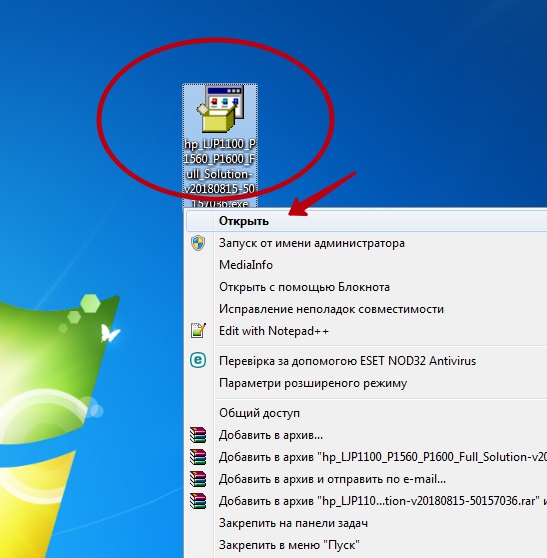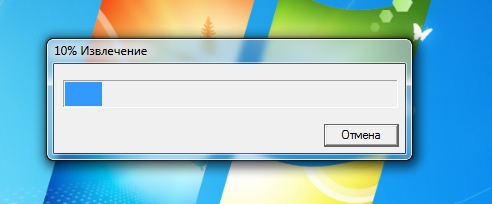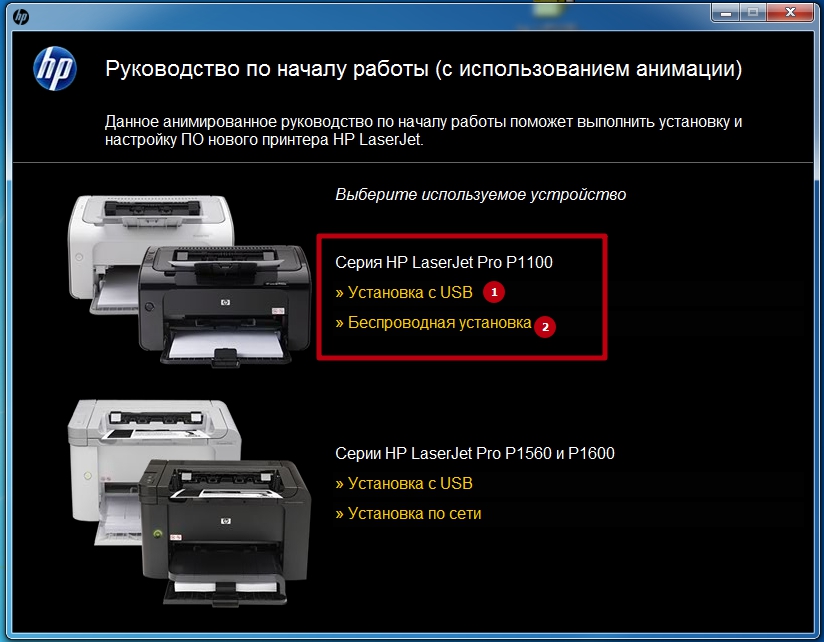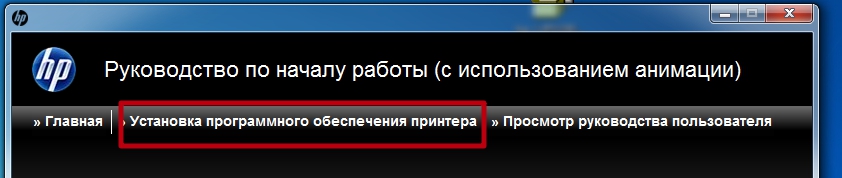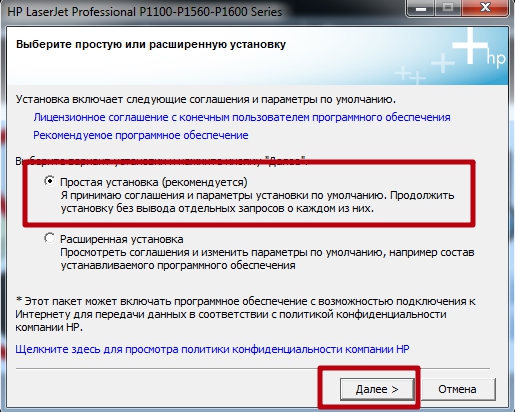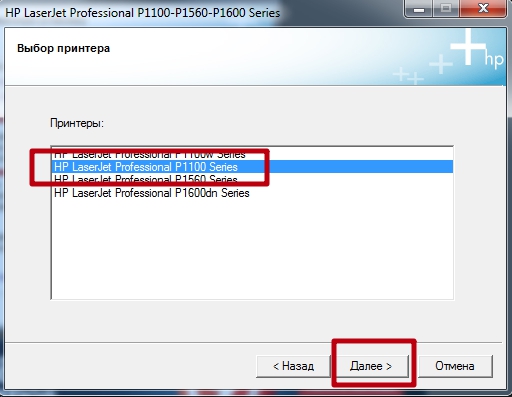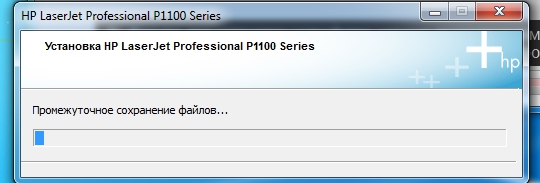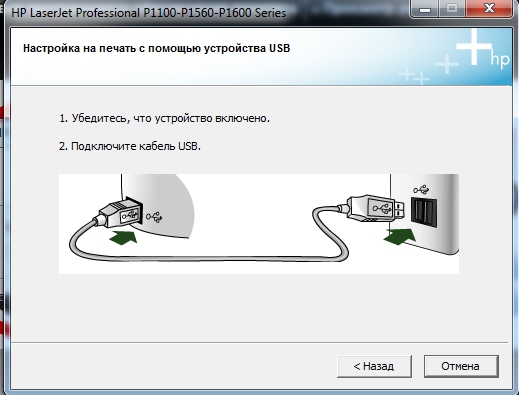Драйвер для HP LaserJet Pro P1102

HP LaserJet Pro P1102
Чтобы скачать драйвер HP LaserJet Pro P1102, нажмите на ссылку ниже и после чего читайте нашу инструкцию по установке драйвера. Драйвер вы можете установить в системы: Windows XP, Windows Vista, Windows 7, Windows 8, Windows 8.1 и Windows 10. А также в другие популярные серверные версии.
Windows 2003/2008/2012/XP/Vista/7/8/8.1/10 — рекомендуем полный пакет
Windows 7/8/8.1/10 — базовый пакет
Вы можете установить драйвер HP LaserJet Pro P1102 с помощью Windows. Но это будет базовый драйвер. Более подробно про установку мы рассказывали в одной из статей.
Установка драйвера в Windows 10
Первая операция, которая должна быть проведена для нового принтера HP LaserJet Pro P1102 после покупки – это установка специального программного продукта от производителя. Это простая операция, которая позволяет системе правильно опознать устройство.
Первое, что потребуется сделать – это перейти по ссылкам, опубликованным в начале статьи, чтобы скачать драйверы для принтера HP LaserJet Pro P1102. После завершения скачивания, дистрибутив попадет в системную папку «Загрузки», откуда его необходимо запустить через меню «Открыть».
Жмем по ссылке «Установка с USB» для запуска разархивирования файлов инсталлера.

После этого кликаем по ссылке «Начать установку» для того, чтобы открыть основной мастер установки.

Обязательно потребуется просмотреть обучающее видео с руководством по условиям размещения принтера. Для этого жмем на красный треугольник слева снизу.

Снимаем транспортировочную пленку, а также фиксаторы из клейкой ленты, так, как показано на картинке.

Обязательно проверяем, что снят основной фиксатор с верхней крышки устройства.

Теперь остается кликнуть по ссылке «Установка программного обеспечения принтера».

Из предложенных опций по установке драйверов выбираем рекомендуемый вариант – это «простая установка». Жмем «Далее».

Из перечня устройств, выбираем нужную серию – в данном случае – это «HP LaserJet Professional P1100 Series» и подтверждаем выбор кнопкой «Далее».

Теперь потребуется выбрать конкретную модификацию устройства. Для нас выбор – «НР LaserJet Professional P1100w Series». Переходим «Далее».

Из предложенных опций выбираем способ подключения к системнику. Предпочтительный – «Настройка на печать с помощью устройства USB» — ставим напротив него отметку и жмем «Далее».

Подключаем устройство кабелем из комплекта и ждем (3-4 минуты) пока программа завершит настройку и установку.

После этого выводим на печать тестовую страницу, так как драйвер HP LaserJet Pro P1102 установился на ваш компьютер.
Бесплатно скачать драйвер для принтера HP laserjet p1102 /p1102w / p1102s

На этой странице можно скачать драйвер для принтера HP laserjet p1102 /p1102w / p1102s под операционные системы Windows XP, 7, 8, 10 32 и 64 bit, MAC OS X разных версий. Здесь же есть текстовая инструкция с картинками и видео, которые помогут и «подскажут» как установить печатающее устройство.
Установочный пакет
Windows
Driver_p1102_fuul_ver.exe (157 MB) — этот пакет файлов можно применять в Виндовс начиная от XP и заканчивая «десяткой». Разрядность системы не имеет значения. Обратите внимание на размер файла. При медленном интернете скачивание может затянуться. Как вариант, можно использовать базовый пакет ОС. О нем ниже в подробностях.
MAC OS X
- 10.7, 10.8 — p1102_10_7_8.dmg (572 MB).
- 10.9 — 10.15 — p1102_10.9-10.15.dmg (572 MB).
Встроенный драйвер Виндовс
Его Вы легко найдете и сможете установить через стандартный мастер операционной системы. Он находится в разделе «Устройства и принтеры» панели управления ПК. Доступен после нажатия кнопки «Установка» или «Добавить».
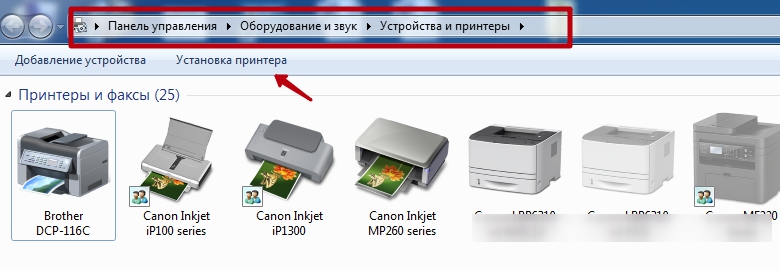
ПО для обновления
Базового
Здесь уже есть разница между файлами для систем разной «битности».
Драйверов XPS
- 32 bit — update_xps_x32.exe.
- 64 bit — update_xps_x64.exe.
Микропрограмм
- Windows — update_micro_win.exe.
- Mac OS — update_micro_mac.dmg.
Дополнительные утилиты
Print_and_Scan_Docror.exe — поможет легко и быстро при минимальном участии пользователя найти и устранить большинство неисправностей с печатающей техникой HP. Программа проста в использовании и не требует особых навыков.
Smart_Install.exe — приложение дает возможность включать и отключать встроенную функцию «Смарт Инсталл».
ePrint (32bit, 64bit) — позволит печатать на Вашем принтере с любого места, где есть интернет-соединение. Все что нужно это отправить нужный документ на специальный электронный почтовый ящик.
Как установить
После распаковки нового печатающего устройства или переключения к новому персональному компьютеру необходимо произвести установку драйверов. Для этого действуйте по инструкции ниже.
- Отключите принтер от питания. Это можно сделать кнопкой на его корпусе или вытянув шнур из розетки.
- Запустите установочный файл через контекстное меню или двойным щелчком мыши по нему.

- Дождитесь окончания распаковки всего архива. В зависимости от мощности вашего ПК или ноутбука на это потребуется некоторое время.

- Выберите свою серию моделей для установки. Если подключение выполнено кабелем «ЮСБ», то активируйте вариант 2, а когда соединение будет по WiFi — второй.

- Нажмите на кнопку «Установка программного обеспечения принтера» вверху окна.

- Отметьте вариант простой установки. Расширенная для опытных пользователей, но позволит изменить некоторые настройки.

- Укажите точную модель, а точнее серию, устройства.

- Начнется копирование файлов. Оно может затянуться во времени.

- Теперь подключите USB кабель и включите питание на устройстве. Через несколько минут установка будет завершена автоматически. Просто ждите.

- Перезагрузите «комп» и пробуйте печатать.
Видео
Драйвер для HP LaserJet Pro P1102
Драйвера подходят для: Windows XP / Vista / 7 / 8.1 / 8 / 10 / 2003 / 2008
Инновационная модель лазерного принтера HP LaserJet Pro P1102 обладает отличными показателями качества, которое гарантирует стабильную месячную отпечатку в 5000 листов. При первом подключении устройства к компьютеру необходимо правильно настроить его по всем параметрам и установить драйвера. Скачать драйвер HP LaserJet Pro P1102 можно по ссылкам с нашей статьи.
Windows XP / Vista / 7 / 8.1 / 8 / 10 / 2003 / 2008 – рекомендуем
Для скачивания нажмите на ссылку: HP LaserJet Pro P1102
Windows 7 / 8.1 / 8 / 10 – базовый драйвер
Установка базового драйвера через Центр Обновления Windows.
После установки базового драйвера:
Для скачивания нажмите на ссылку (x32): HP LaserJet Pro P1102
Для скачивания нажмите на ссылку (x64): HP LaserJet Pro P1102
Windows XP / Vista / 7 / 2003 / 2008 – базовый драйвер XPS
Установка базового драйвера через Центр Обновления Windows.
После установки базового драйвера:
Для скачивания нажмите на ссылку (x32): HP LaserJet Pro P1102
Для скачивания нажмите на ссылку (x64): HP LaserJet Pro P1102
Как установить драйвер
После нажатия на исполняемый файл откроется окно руководства для начала работы. Здесь рекомендуется выбрать стандартный параметр «Установка с USB».

После этого нажимаем «Начать установку».

При выборе места для установки рекомендуется обратить внимание на то, что он должен стоять в хорошо проветриваемом помещении с отсутствием попадания солнечных лучей.
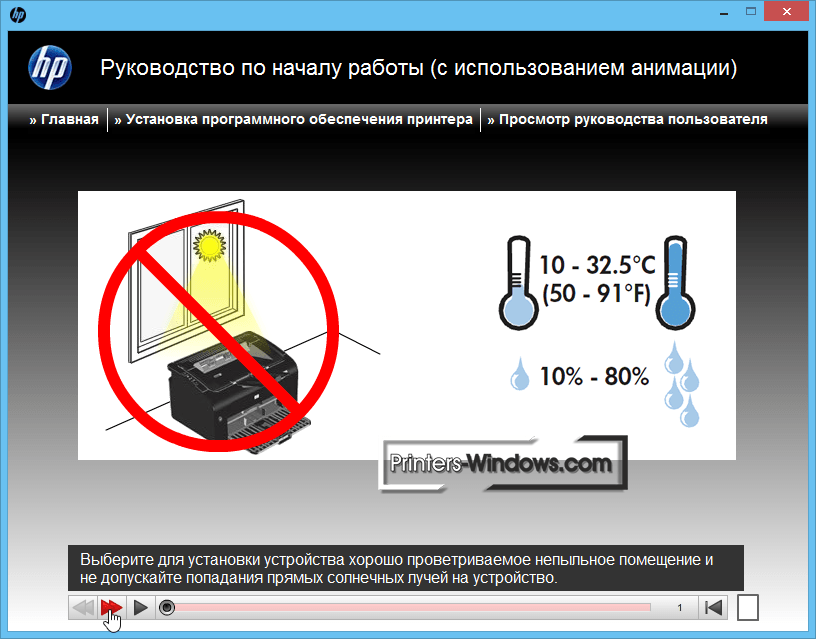
После предварительной установки устройства нужно снять защитные ленты оранжевого цвета и защитную плёнку.

После этого нужно открыть с лицевой стороны крышку с картриджем и убрать оттуда пенопласт и фиксаторы.

С картриджа нужно аккуратно снять защитный фиксатор оранжевого цвета, а затем покачать его для равномерного распределения тонера.

После снятия защиты устанавливаем картридж в принтер и закрываем крышкой.
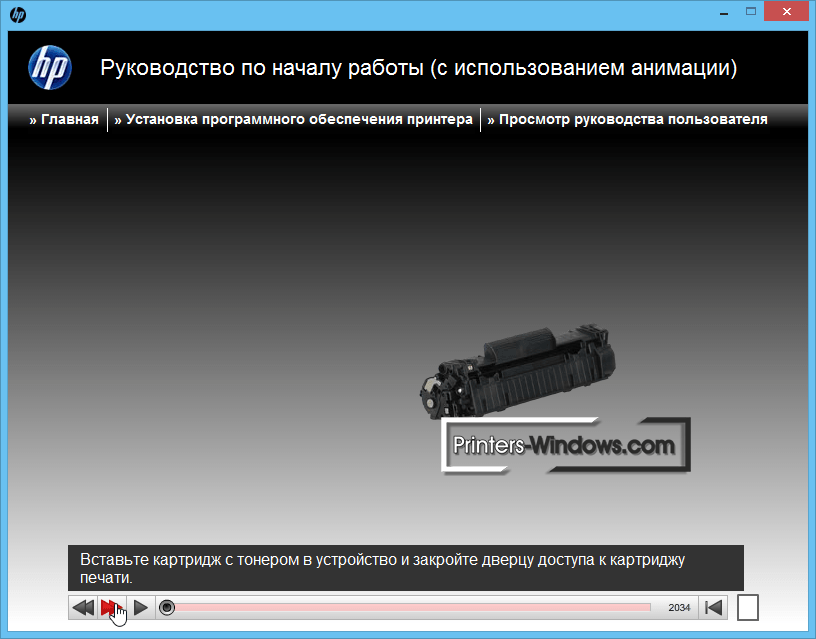
Теперь в лоток нужно загрузить от 50 до 100 листов бумаги и отрегулировать направляющие.

Затем нужно подключить шнур питания, но до этого не забудьте записать номер изделия и модели, а также серийный номер.

На скриншоте можно просмотреть, где на этикетке находятся данные номера.

После подсоединения кабеля питания включаем устройство.

Теперь нужно установить драйвер, который настроит принтер. Нажимаем на надпись.

В открывшимся окне выбираем «Простая установка» и кликаем на «Далее».
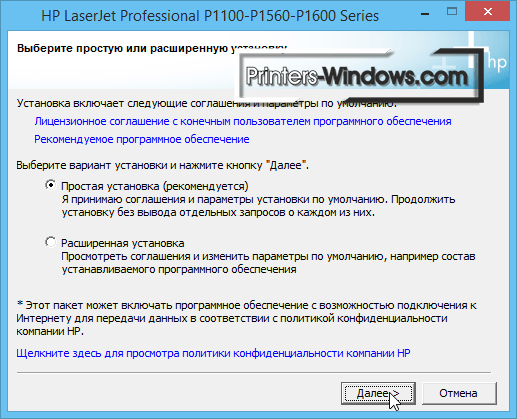
Затем из предложенного списка выбираем нашу модель и нажимаем «Далее».

Потом мастер установки попросит выбрать настройку будущей печати. Выбираем «Настройка на печать с помощью USB» и нажимаем «Далее».

После этого останется подключить USB-кабель, и настройка принтера начнётся автоматически.
Драйвер для HP LaserJet Pro P1102
Для настройки принтера вам надо скачать драйвер HP LaserJet Pro P1102 и установить на свой компьютер. Про установку Вы можете прочитать ниже. С помощью этих драйверов вы можете настроить работу принтера в системах: Windows XP, Windows Vista, Windows 7, Windows 8, Windows 8.1 и Windows 10.
Windows 2003 / 2008 / XP / Vista / 7 / 8 / 8.1 / 10 — полный пакет драйверов
Варианты разрядности: x32/x64
Размер драйвера: 143 MB
Windows 7 / 8 / 8.1 / 10 — базовый пакет драйверов
Если вы хотите установить базовый драйвер без скачивания драйвера на свой компьютер, тогда можете ознакомиться с нашей инструкцией.
Windows 2003/ 2008/ XP / Vista / 7 / 8 / 8.1 / 10 — обновление для базового драйвера
Варианты разрядности: x32/x64
Нажмите для скачивания (x32): HP LaserJet Pro P1102
Нажмите для скачивания (x64): HP LaserJet Pro P1102
Как установить драйвер в Windows 10
Для того чтобы операционная система увидела подключенный принтер, и устройство работало нормально, требуется установить специальную программу, которая называется драйвер. Она обеспечивает взаимодействие системы с новым оборудованием. По умолчанию Windows имеет собственный комплект драйверов. Это объясняет, почему иногда компьютер сам определяет, что к нему подключили, и сразу может работать с периферийным устройством. Новые модели лазерных принтеров выходят ежегодно, и драйверов на них по понятным причинам в Windows нет. В таком случае пользователь, как правило, вынужден искать их в интернете. У нас на сайте вы можете скачать драйвер для лазерного принтера HP LaserJet Pro P1102.
После того как файл будет скопирован на наш компьютер, запускаем его.
Перед глазами появится «Руководство по началу работу». Кликаем пункт «Установка с USB».

Безальтернативно, выбираем «Начать установку».

Просматриваем руководство пользователя, щёлкнув по треугольнику на полоске проигрывателя в нижней части окна.

Изучаем следующую часть руководства и делаем всё согласно инструкции.

Идём дальше по руководству, в котором подробно описывается весь процесс подготовки принтера к работе, начиная с распаковки. Просматривать каждый шаг необязательно, можно пропускать ролики кликая на кнопку перемотки.

Следующим пунктом программа рассказывает нам, как подготовить картридж к началу работы.

Запускаем установку программного обеспечения.

Необходимо выбрать вариант инсталляции. Проверяем, что точка стоит в верхнем кружке и нажимаем «Далее».

Выбираем вторую строку из списка, затем «Далее».

В этом окне нам предлагают определить способ подключения устройства к компьютеру. Ставим отметку напротив пункта «Настройка на печать с помощью USB».

Программа установки проводит необходимую настройку. Убедитесь, что принтер присоединён к системному блоку и включен. Ждём сообщения о завершении установки и закрываем программу.
HP LaserJet Pro P1102 Скачать драйвер и программное обеспечение
Операционная система: Windows 10, Windows 8 / 8.1, Windows 7 Vista XP (64-bit / 32-bit)
 Модель: HP LaserJet Pro P1102
Модель: HP LaserJet Pro P1102
Размер файла: 200 МБ
Как скачать файлы, расположенные на Яндекс.Диске:


Драйвер и программное обеспечение принтера HP LaserJet Pro P1102.
Описание: Данное программное обеспечение находится на компакт-диске, который входит в комплект принтера. Это программное обеспечение позволит использовать все функции устройства.
Установка драйвера: Скачайте и разархивируйте файлы. Затем запустите файл: «HpSetup» и следуйте инструкциям на экране.

Дополнительная информация. Если Вы не знаете, как подключить к компьютеру дополнительное устройство, и Вам нужна инструкция для его правильного подключения, можете использовать строку поиска на этом веб-сайте (находится в верхней правой части любой страницы) или напишите нам.
Для использования любого компьютерного устройства необходимо программное обеспечение (драйвер). Рекомендуется использовать оригинальное программное обеспечение, которое входит в комплект Вашего компьютерного устройства.
Если у Вас нет программного обеспечения, и Вы не можете его найти на веб-сайте производителя компьютерного устройства, то мы поможем Вам. Сообщите нам модель Вашего принтера, сканера, монитора или другого компьютерного устройства, а также версию операционной системы (например: Windows 10, Windows 8 и др.).
Поиск информации об операционной системе в Windows 10

Поиск информации об операционной системе в Windows 7, Windows 8, Windows 8.1. Читать далее.
Определение версии macOS, установленной на компьютере Mac (Версию операционной системы компьютера Mac и сведения о ее актуальности можно найти в разделе «Об этом Mac»).
В меню Apple в углу экрана выберите пункт «Об этом Mac». Вы увидите название macOS, например macOS Mojave, и номер версии. Если нужно также узнать номер сборки, для его отображения щелкните номер версии.
Post navigation
 Как установить драйвер, если нет файла setup.exe. В загруженном пакете драйверов нет программы установки (например, setup.exe или install.msi). В таких случаях можно установить драйвер вручную, используя файл с расширением .INF, содержащий сведения для установки. Как установить драйвер, если нет файла setup.exe. В загруженном пакете драйверов нет программы установки (например, setup.exe или install.msi). В таких случаях можно установить драйвер вручную, используя файл с расширением .INF, содержащий сведения для установки. |
 Установка SSD для ноутбуков и настольных компьютеров. Передача данных. – Пошаговое руководство, показывающее, как установить твердотельный накопитель Kingston на настольный компьютер или ноутбук с помощью прилагаемого программного обеспечения Acronis. Установка SSD для ноутбуков и настольных компьютеров. Передача данных. – Пошаговое руководство, показывающее, как установить твердотельный накопитель Kingston на настольный компьютер или ноутбук с помощью прилагаемого программного обеспечения Acronis. |
 Самое необходимое программное обеспечение для любого компьютера – если вы купили новый компьютер или переустановили операционную систему, то на этой странице сайта вы найдете все необходимое программное обеспечение и инструкции по его установке. Самое необходимое программное обеспечение для любого компьютера – если вы купили новый компьютер или переустановили операционную систему, то на этой странице сайта вы найдете все необходимое программное обеспечение и инструкции по его установке. |
Драйвер – компьютерное программное обеспечение, с помощью которого операционная система (Windows, Linux, Mac и др.) получает доступ к аппаратному обеспечению устройства (компьютера, принтера, сканера и др. ).
Добавить комментарий Отменить ответ
Поиск
Подключение, ремонт и обслуживание компьютерных устройств

 Главная
Главная
Помощь в подключении и использовании компьютерных устройств, а также в поиске и установке драйверов и другого программного обеспечения. Драйвер – используется для управления подключенным к компьютеру устройством. Драйвер создается производителем устройства и поставляется вместе с ним. Для каждой операционной системы нужны собственные драйверы.

Рубрики сайта
Подключение компьютерных устройств

Copyright © 2021 DriverMaster. Помощь в подключении компьютерных устройств, а также в установке драйверов и другого ПО. Обратная связь
Драйверы для HP Laserjet p1102
| Операционная система | Windows 8.1 (32-bit, 64-bit), Windows 8 (32-bit, 64-bit), Windows 7 (32-bit, 64-bit), Windows Vista (32-bit, 64-bit), Windows XP (32-bit, 64-bit), Windows Server 2003 (32-bit, 64-bit), Windows Server 2003 R2 (32-bit, 64-bit), Windows Server 2008 (32-bit, 64-bit), Windows 2000 (32-bit, 64-bit) |
| Язык | Русский |
| Скачать с Яндекс.Диска |
Загрузка драйвера для Hewlett Packard laserjet p1102 (p1102w, p1102s) проводится бесплатно без регистрации и SMS.
Для установки запустите программу и следуйте инструкциям.




При заказе картриджей стоимостью 990 руб. в количестве от 10 штук цена снижается до 790 руб. за единицу! Акция действвует до конца месяца, успейте купить!
Акция действует до 31.11.2014
Ассортимент нашего сайта обновился и увеличился.
Рады сообщить, что наш раздел акции обновился.
Обратите внимание: раздел акции обновился!
Информация на сайте, не является публичной офертой, в том числе цены, фотографии товаров, технические характеристики.
Есть вопросы? Звоните:
8 (495) 761 00 56
г. Москва, ул.Цюрупы,
д.1А, офис 5
ИНН: 772701001
Драйвера для HP LaserJet Pro P1102

Размер файла : 232 Mb
361858 
 HP LaserJet 1010
HP LaserJet 1010
Размер файла : 64.47 MB
338859 
 HP LaserJet P1005
HP LaserJet P1005
Размер файла : 179.45 Mb
322758 
 HP LaserJet 1018
HP LaserJet 1018
Размер файла : 221.58 MB
313849 
 HP LaserJet 1020
HP LaserJet 1020
Размер файла : 398.47 Mb
219428 
 HP LaserJet 1100
HP LaserJet 1100
Размер файла : 14.8 MB
159946 
 HP LaserJet Pro M1132 MFP
HP LaserJet Pro M1132 MFP
Размер файла : 36.26 MB
119109 
 HP LaserJet 1320
HP LaserJet 1320
Размер файла : 68.27 Mb
107888 
 HP LaserJet 1000
HP LaserJet 1000
Размер файла : 21.24 Mb
107768 
 HP LaserJet 1200
HP LaserJet 1200
Размер файла : 91.5 Mb
98395 
 HP LaserJet P1006
HP LaserJet P1006
Размер файла : 179.45 MB
66105 
 HP LaserJet 1300
HP LaserJet 1300
Размер файла : 132.97 MB
63863 
 HP LaserJet 1022
HP LaserJet 1022
Размер файла : 27.53 Mb
61889 
 HP LaserJet 1200
HP LaserJet 1200
Размер файла : 91.5 Mb
49949 
 HP LaserJet 1150
HP LaserJet 1150
Размер файла : 55.57 MB
48367 
 HP LaserJet P1505
HP LaserJet P1505
Размер файла : 179.45 MB
44112 
 HP LaserJet 1012
HP LaserJet 1012
Размер файла : 64.47 MB
37509 
 HP LaserJet 1160
HP LaserJet 1160
Размер файла : 306.48 Mb
33841 
 HP LaserJet 1015
HP LaserJet 1015
Размер файла : 64.47 MB
31810 
 HP LaserJet Pro 400 M401dn
HP LaserJet Pro 400 M401dn
Размер файла : 21.39 Mb
25784 

Внимание обновились драйвера и добавились полезные утилиты для принтера HP LaserJet Pro P1102, P1102s, P1102w – в дополнение к Windows 8 , добавлена поддержка Microsoft Windows 10 – файл для скачивания обновлён.
Размер файла : 232 Mb
Поддерживаемые Операционные Системы: Microsoft – Windows XP 32 bit/64 bit, Windows Vista 32 bit/64 bit, Windows 7 32 bit/64 bit, Windows 8 32bit/64 bit, Windows 10 32 и 64 бита, Windows Server 2003 32bit/64bit, Windows Server 2008 32bit/64bit
В комплект пакета входит всё что только может быть необходимо для принтера HP LaserJet Pro P1102 (русские):
– LJP1100_P1560_P1600_Full_Driver_Solution.exe – Полнофункциональное программное обеспечение с установочного диска принтера вместе со всеми необходимыми драйверами.
– LJP1100_P1560_P1600_FW_Update_Security.exe – Программа для обновления встроенной микропрограммы принтера. Вашу версию микропрограммы можно узнать в разделе Self Test/Configuration ( Самодиагностика / Конфигурация )
– LJP1100_P1560_P1600_SI_Update.exe – программа для обновления программы SmartInstall во встроенной флеш-памяти принтера
– HP_Print_and_Scan_Doctor.exe – понадобится вам если у вас будут любые проблемы с вашим принтером, эта программа служит для выявления неисправностей связанных с печатью, сканированием и даже проблемами подключения к сети, в общем универсальная полезная утилита нового поколения.
Также есть четыре программы для Windows для выборочного обновления базового драйвера
LJP1100_P1560_P1600-HB-win64-ru.exe
LJP1100_P1560_P1600-HB-win32-ru.exe
и драйвера печати XPS
LJP1100-P1560-P1600-XPS-win32-ru.exe
LJP1100-P1560-P1600-XPS-win64-ru.exe
HP-ePrint-win-v3.1.37.3591.exe – утилита для облегчения/упрощения печати на любом принтере HP с любого настольного ПК или ноутбука, печать будет доступна по клику правой кнопкой мышки – Файл – Печать.
Эта утилита не вошла в пакет поэтому скачиваем отдельно если есть необходимость.
А на тот случай если ваш компьютер требует еще каких нибудь драйверов – приложены две полезные утилиты – одна из которых будет следить за тем чтобы на вашем компьютере всегда были установлены актуальные версии драйверов (DriverUpdater) и вторая позволит вам проверить ваш реестр на наличие ошибок, которые тоже могут вызывать проблемы при работе с компьютером (RegistryCleaner).
Пакет доступен для бесплатного скачивания одним файлом.
Ссылки на скачивание драйверов и файлов :